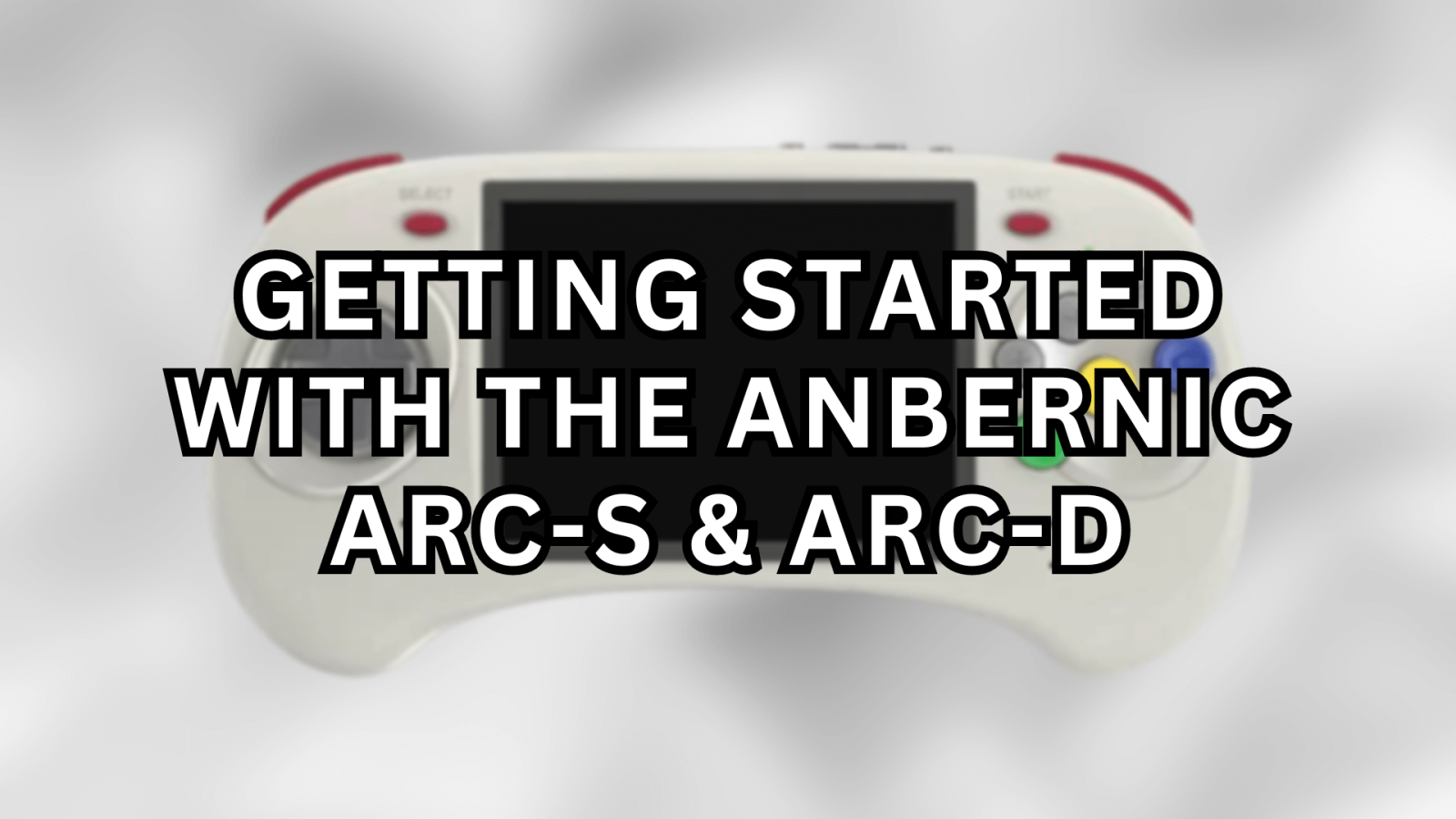Du har truffet et fantastisk valg med din nye Anbernic RG ARC-S & Anbernic RG ARC-D! Velkommen til den spændende verden af retrospil, der åbner op for et univers af klassisk spilnostalgi kombineret med moderne teknologi. Vores Kom godt i gang-guide sikrer, at du får mest muligt ud af din håndholdte retro-gamer, der blander charmen ved gammeldags gaming med moderne tilpasningsmuligheder og ydeevne.
Hos DroiX hylder og støtter vi ånden i retrospil. Vi står også ved princippet om at styrke vores brugere. Så hvis du finder nogle problemer og føler dig sikker nok til at håndtere dem, støtter vi fuldt ud din ret til at reparere! Uden at det påvirker din enheds garanti! Men husk det, DroiX kundesupport er altid klar til at hjælpe med eventuelle spørgsmål eller assistance, du måtte have brug for.
Opsætning af Anbernic Arc
Begynd din Anbernic-rejse med opsætningen af enheden. I dette afsnit guider vi dig gennem hardwarekomponenterne, tilslutningerne og alle de yderligere oplysninger, du måtte have brug for, når du forbereder dig på en fordybende seeroplevelse.
Hvad er der i kassen?
Når du opsætter din Anbernic-enhed, er det vigtigt at sikre, at du har alle de nødvendige komponenter og tilbehør til en problemfri start. MicroSD-kortet med Linux OS, som er afgørende for enhedens drift, skal allerede være indsat i TF1/INT-slottet, som sidder i bunden af enheden. Husk også at tjekke under kassens hovedrum, da andre vigtige ting ofte er placeret der. Sørg for at inspicere hele kassen grundigt for at finde alle de komponenter, du har brug for til en komplet og behagelig opsætningsoplevelse. Med dit køb bør du finde:
- 1x Anbernic RG lysbueenhed
- 1x USB-C-kabel
- 1x skærmbeskytter
- 1x MicroSD-kort (Linux OS)
- 1x Micro SD-kort (opbevaring)
- 1x brugervejledning
Problemer eller spørgsmål?
Hos DroiX er vi stolte af vores høje niveau af kundeservice før og efter salget. Hvis du har spørgsmål eller problemer i forbindelse med et køb hos os, er du velkommen til at kontakte os. Vi er her og vil hellere end gerne svare på spørgsmål og få løst eventuelle problemer så hurtigt som muligt.
Oversigt over enheder
Både Anbernic ARC-S og ARC-D har identiske specifikationer, og den eneste forskel er RAM og operativsystem. Derudover har de den samme RockChip RK3566 CPU, ARK Mali-G52 MP2 GPU og et identisk sæt porte, som er tydeligt mærket på selve enheden og i brugervejledningen. Disse porte omfatter:
- 1x USB-C PD-port: dedikeret port til at levere strøm til enheden.
- 1x USB-C OTG-port: gør det muligt at tilslutte periferiudstyr for udvidet funktionalitet.
- 1x HDMI-port: giver dig mulighed for at tilslutte din enhed til en ekstern skærm.
- 2x MicroSD-kortpladser: plads til MicroSD-kort, det ene primært til operativsystemet (lagring af Linux) og det andet til opbevaring.


Forskelle på ARC-S og ARC-D
Både Anbernic ARC-S og ARC-D-modellerne har identiske specifikationer, og den eneste forskel er RAM. Derudover har de den samme RockChip RK3566 CPU og ARK Mali-G52 MP2 GPU. Begge enheder kører på Linux OS, som indlæses fra et MicroSD-kort i TF1/INT-slottet. ARC-D har dog en ekstra funktion: den kan dual-boote med Android OS, hvilket giver mere fleksibilitet i spil og app-brug. Derudover er ARC-D udstyret med touchscreen-funktionalitet, hvilket forbedrer dens brug med specifikke spil og apps, der drager fordel af touch-input, en funktion, der ikke er tilgængelig på ARC-S.
Hvad skal jeg gøre?
Før du bliver transporteret tilbage til spillenes guldalder, skal du først have din enhed sat op og i gang. Bare rolig, vi guider dig gennem hvert trin. Vi sigter mod at gøre installationsprocessen så glat og problemfri som muligt, så du kan fokusere på spændingen og nostalgien ved retrospil. Bare følg disse enkle trin, og du vil snart genopleve den gyldne æra inden for gaming.
Oplad enhed
Det er vigtigt, at du som det første oplader din Anbernic-enhed helt. En komplet opladning sikrer, at din enhed ikke slukker uventet under den indledende opsætning, som kan omfatte vigtige kontroller og konfigurationer – såsom kalibrering af enhedens batteri. Denne første opladning skaber et stærkt fundament for batteriets langsigtede sundhed og effektivitet og er i overensstemmelse med de bedste metoder til at bevare enhedens levetid.
Indsæt MicroSD-kort
Lad os nu forberede din enheds hukommelse. Du skal indsætte MicroSD-kortet i TF2/EXT-slottet, som er praktisk placeret i bunden af enheden (se billede 1 nedenfor). MicroSD-kortet er der, hvor alle dine data bliver gemt, så sørg for, at det er ordentligt sikret. Med dit lager på plads er din enhed næsten klar til at føre dig ind i en verden af retrospil.
Tænd for enheden
Lad os nu bringe din Anbernic-enhed til live! Tryk på tænd/sluk-knappen, og hold den nede for at tænde enheden (se billede 1 nedenfor). En grøn LED-indikator lyser på forsiden af enheden, når den er tændt (se billede 2 nedenfor). Husk, at den første opstart kan tage lidt længere tid end normalt – det er helt normalt og en del af installationsprocessen. Når denne indledende opsætning er færdig, vil de efterfølgende boottider være hurtigere, så du hurtigere kan komme i gang med dine spil. Tålmodighed er nøglen her; din retro-spiloplevelse er kun få øjeblikke væk!
Linux OS
Linux-operativsystemet er bekvemt forudindlæst på et MicroSD-kort, der sættes i TF1/INT-slottet i bunden af enheden. Denne opsætning sikrer, at du er klar til at starte dit spileventyr lige ud af æsken. Dette MicroSD-kort med Linux OS er en afgørende komponent for både Anbernic ARC-S og Anbernic ARC-D. Hvis du nogensinde får brug for at fjerne dette kort, skal du huske at sætte det tilbage i det samme TF1/INT-slot for at fortsætte med at nyde den Linux-drevne spiloplevelse.
Forside Menu
Dine Anbernic-enheder har en ren og enkel brugergrænseflade, der giver en brugervenlig oplevelse. Du kan vælge mellem fem hovedindstillinger: Favoritter, Seneste, Apps, Emulatorer og RetroArch (se billede 1 og 2 nedenfor). Vi vil gå mere i dybden med hver af disse kategorier og mere til nedenfor.


Favoritter
Favoritsektionen består af dine definerede favoritspil. Her kan du nemt få adgang til og administrere de spil, du elsker mest. Tilføjelse til dine favoritter giver hurtigere og problemfri adgang til disse udvalgte spil, hvilket gør det lettere at hoppe direkte tilbage i handlingen. For at tilføje et spil til dine favoritter skal du blot markere spillet i menuen, trykke på X-knappen og vælge “Tilføj til favoritter".
Seneste
Indstillingen Recent indeholder en liste over alle de spil, du har spillet på det seneste, så du nemt kan fortsætte, hvor du slap, og holde styr på din spiloplevelse. Du skal blot køre og spille et spil, så bliver det føjet til din Recents-sektion.
Hovedmenu
Indstillingsmenuen (kaldet hovedmenuen) på dine Anbernic ARC-S & ARC-D-enheder er kontrolcenteret for alle tilpasninger og systemindstillinger. Tryk på START for at åbne denne menu. Denne intuitive menu giver en række muligheder, så du kan skræddersy din enhed til dine præferencer. Her er et hurtigt overblik over, hvad du kan konfigurere:
- Lydindstillinger
- Controller-indstillinger
- Netværksindstillinger
- Streaming-indstillinger
- Spilindstillinger
- UI-indstillinger
- Systemindstillinger
- Indstillinger for nedlukning




Wi-Fi-indstillinger
Netværksopsætningen kan være lidt tricky, så her er en trin-for-trin guide til opsætningen. Gå først til hovedmenuen ved at trykke på Start-knappen , og vælg derefter‘Netværksindstillinger‘. Det næste trin er at aktivere Wi-Fi – når det er aktiveret, vises der nogle flere muligheder (se billede 1 og 2 nedenfor). Herfra skal du blot vælge‘Wi-FI SSID‘, vælge din ønskede netværksforbindelse og derefter vælge ‘Wi-FI Key’ og indtaste den korrekte Wi-Fi-adgangskode (se billede 2 nedenfor).


Apps
Apps-menuen er der, hvor du kan administrere alle dine andre programmer.


Emulatorer
Indstillingen ‘Emulatorer’ indeholder de individuelle og uafhængige emulatorer, som du kan installere på din enhed. Først vil du se en liste over de forskellige installerede emulatorer (se billede 1 nedenfor). Når du har valgt din emulator, vises en liste over spil, der er installeret til den pågældende emulator (se billede 2 nedenfor).


RetroArch
RetroArch er en gratis og open source frontend til emulatorer og spil. Det gør det muligt for din enhed at køre en lang række spil og enheder, samtidig med at det giver ensartede konfigurationer og mere avancerede funktioner som brugerdefinerede shaders, rewinding og netplay. RetroArch er en alternativ måde at indlæse emulatorer og spil på din Anbernic ARC-enhed, som giver dig flere tilpasningsmuligheder. RetroArch bruger‘Cores‘, som fungerer som et plugin til at indlæse emulatorer. Disse“kerner" kan i bund og grund betragtes som selve emulatoren. Du vil kunne installere og opdatere nye kerner, efterhånden som de bliver tilgængelige i RetroArch-build’en.


Android OS
Anbernic ARC-D’s dual boot-system giver dig mulighed for at boote fra Linux eller Android. For at starte Android op skal du først fjerne MicroSD-kortet fra TF1/INT-slottet, som er placeret i bunden af enheden. Det skal være det samme MicroSD, som allerede var sat i enheden, da du pakkede den ud – IKKE det, som du skulle sætte i! Kortet i TF1/INT-slottet indeholder Linux-operativsystemet, og hvis du fjerner det, skifter du til det alternative operativsystem – Android. Det eneste, du skal gøre nu, er at tænde for enheden! For at boote tilbage til Linux skal du blot indsætte det samme kort i TF1/INT-stikket igen, når enheden er slukket.
Når du er startet op i Android, har du adgang til en række apps og funktioner, der adskiller sig fra Linux-miljøet, som vi vil gennemgå nu. Android OS giver en mere moderne brugergrænseflade end Linux boot. Det betyder, at du har mange flere tilpasningsmuligheder – herunder adgang til Google Play Store, hvilket i sidste ende giver din Retro-enhed flere funktioner.
Android-opsætning
Når du starter Android OS for første gang, skal du konfigurere enheden, som om den var helt ny. Du skal blot følge instruktionerne på skærmen, så er alt i orden! Først vil du blive mødt af en velkomstskærm, hvor du skal vælge ‘Start Use’. Dette vil få enheden til at begynde opsætningen, hvilket kan tage et kort øjeblik – det tog os omkring 3-5 minutter! Når du har konfigureret det, skal du blot vælge ‘Continue’, og du skulle nu være i Android OS.
Kontrolcenter
Du kan få adgang til din Anbernics enheds kontrolcenter ved at glide ned fra toppen af skærmen, ligesom du ville gøre på en smartphone (se billede 1 nedenfor). Stryg ned igen for at udvide kontrolpanelet, hvis det er nødvendigt (se billede 2 og 3 nedenfor). Herfra kan du nemt og hurtigt få adgang til og ændre enhedens indstillinger som Wi-Fi, Bluetooth, Mode Control, knaptilknytning og meget mere.



Wi-Fi-indstillinger
For at få adgang til og forbinde netværksindstillinger skal du åbne kontrolcentret og holde fingeren på Wi-Fi-indstillingen. Dette åbner Wi-Fi-menuen og viser alle de forskellige tilgængelige netværksforbindelser. Vælg blot det ønskede netværk, og indtast adgangskoden.



Hurtig emulatoropsætning – hop direkte ind i handlingen
For hurtigt at komme i gang med at spille spil på din Anbernic-enhed med minimal opsætning skal du åbne enhedens kontrolcenter ved at glide ned fra toppen af skærmen, som du ville gøre på en smartphone. Når kontrolcentret er åbent, vil der være en mulighed, som har Anbernic RG-ikonet og er mærket enten ‘Normal’ eller ‘Game Mode’. Ved at trykke på denne åbnes/lukkes RG Launcher.
Når du åbner den, vises et overlay med en række emulatorer. Naviger gennem emulatorerne med venstre og højre knap (eller swipe) for at finde den ønskede indstilling. Når du har valgt en emulator, vil du se en liste over alle tilgængelige kompatible spil. Vælg det spil, du vil spille, og du vil blive sendt direkte ind i handlingen med forudkonfigurerede indstillinger, der sikrer en problemfri spiloplevelse.



Manuel opsætning af emulator
For dem, der foretrækker mere kontrol og tilpasning af deres spiloplevelse, er manuel opsætning af hver emulator på din Anbernic-enhed en fordelagtig tilgang. Selvom denne proces tager lidt længere tid, giver den mulighed for større personlig tilpasning af både emulatoren og spillene. Selvom de ikke er sat op, er emulatorerne allerede installeret på enheden. Vi vil bruge DuckStation, PS1-emulatoren, som et eksempel nedenfor. Hver emulator kan se forskellig ud og variere lidt i sin opsætningsproces, men de vil alle være ens.
Ligesom på en Android-smartphone skal du swipe op fra bunden af skærmen for at åbne dit app-bibliotek. Det er her, alle dine installerede programmer, inklusive emulatorer, er placeret. Nu skal du scrolle igennem for at finde den emulator, du ønsker at installere, og trykke på ikonet for at åbne den. Typisk vil du ikke se nogen spil på listen til at begynde med. I stedet vil emulatoren bede dig om at tilføje en mappe. For at gøre dette skal du vælge ‘Add directory’, og et nyt vindue åbnes. Her skal du trykke på navigationsikonet (repræsenteret af tre vandrette linjer) for at få adgang til forskellige lagerplaceringer. Vælg ‘SD Card’ i menuen, som er det MicroSD-kort, du satte i slot TF2/EXT tidligere.





Nu skal du navigere til den mappe, der indeholder alle de spil, der svarer til emulatorens konsol. Til DuckStation (PS1-emulator) skal du f.eks. finde mappen med alle dine PS1-spil. Når du har valgt mappen, skal du trykke på ‘Brug denne mappe’ nederst på skærmen. Dette vil medføre en pop-up, der beder om adgang til enheden. Vælg “Tillad adgang", og emulatoren begynder derefter at scanne mappen for kompatible spil. Når du er færdig, bør spillene vises i emulatorens menu, klar til at blive spillet!




RetroArch-opsætning
Dyk dybere ned med RetroArch! Vi har allerede lavet en detaljeret guide, der dækker alt, hvad du har brug for at vide om opsætning og brug af RetroArch nedenfor. Denne guide er designet til at forenkle processen og sikre, at du nemt kan få adgang til og nyde en bred vifte af klassiske spil, mens den også går i dybden med de mere komplicerede dele af RetroArch. Uanset om du er en erfaren gamer eller ny i RetroArch, vil vores guide forbedre din oplevelse og gøre den mere fornøjelig og problemfri.
Installation af nye spil
Hos DroiX forudindlæser eller forudinstallerer vi ikke nogen spil på vores enheder. Men vi støtter fuldt ud din spillelidenskab … derfor har vi lavet en detaljeret, genanvendelig guide til, hvordan du tilføjer, installerer og opdaterer spil (ROM’er) på din enhed. Denne vejledning er designet til at være en universel ressource for alle vores Kom godt i gang-vejledninger, så du kan opsætte og tilpasse dit spilbibliotek, som du vil. Følg instruktionerne i den indlejrede guide for at begynde at sammensætte en samling af spil, der passer til din unikke spillesmag og dine præferencer.
Opladning af din håndholdte
Se den medfølgende vejledning om de bedste fremgangsmåder til opladning af din håndholdte.